Kako dokazati besedilo v tujem jeziku v Wordu 2016

V interesu kozmopolitizma vam Word 2016 omogoča delo s tujimi jeziki. Naučite se, kako vnesti in urediti besedilo v tujem jeziku, ter preveriti črkovanje in slovnico.
Viri RSS so priljubljen način za ljudi, da spremljajo posodobitve spletnega mesta, ne da bi to spletno mesto obiskali. Vsi seznami in knjižnice na vašem spletnem mestu skupine SharePoint 2010 lahko prikazujejo vir RSS.
Za uporabo virov RSS morajo biti omogočeni za vaš seznam. Če želite videti, ali so viri RSS omogočeni, bi morali na traku seznama videti omogočen standardni gumb RSS. Če je RSS onemogočen, se gumb prikaže na traku, vendar je onemogočen.

Če želite omogočiti vire RSS za svoj seznam ali knjižnico:
Na seznamu kliknite zavihek Seznam in nato v skupini Nastavitve kliknite gumb Nastavitve seznama.
Prikaže se stran z nastavitvami seznama.
Če ste v knjižnici, kliknite gumb Nastavitve knjižnice na traku.
V razdelku Komunikacije kliknite povezavo Nastavitve RSS.
Če ne vidite povezave Nastavitve RSS, RSS ni omogočen za vaše spletno mesto. Nastavitve RSS za svoje spletno mesto lahko omogočite tako, da kliknete povezavo RSS v razdelku Administracija mesta na strani z nastavitvami spletnega mesta. RSS mora za vašo spletno aplikacijo omogočiti tudi skrbnik kmetije SharePoint.
Na strani Spremeni nastavitve RSS izberite izbirni gumb Da pod možnostjo Dovoli RSS za ta seznam.
To stran lahko uporabite tudi za konfiguriranje nastavitev za privzeti vir RSS seznama, kot so naslov vira, stolpci in omejitev elementov.
Ko končate s konfiguriranjem privzetih nastavitev za vir seznama, kliknite V redu, da shranite spremembe.
Vsak seznam in knjižnica imata svoj vir RSS. Zato morate konfigurirati RSS za vsak seznam, kjer želite uporabiti RSS.
Ko omogočite RSS za svoj seznam ali knjižnico, si lahko vir RSS ogledate na naslednji način:
Prebrskajte do seznama ali knjižnice, kjer si želite ogledati vir RSS, in nato kliknite gumb RSS Feed na zavihku Skupna raba in sledenje na traku.
Večina brskalnikov prikazuje vir z vgrajeno slogovno tabelo za oblikovanje. Naslednja slika prikazuje vir RSS za seznam nalog SharePoint v Firefoxu.
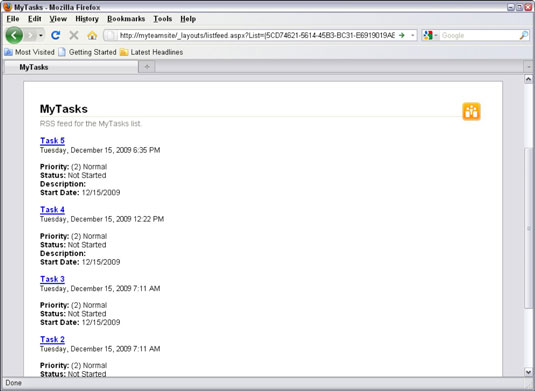
Naročite se na vir z uporabo brskalnika kot bralnika ali prilepite spletni naslov vira v bralnik virov po svoji izbiri.
Ogledate si lahko tudi vir RSS za določen pogled na seznamu ali knjižnici.
RSS mora biti omogočen za kmetijo, spletno mesto in seznam. Z drugimi besedami, ne morete uporabljati virov RSS, če niso vklopljeni. Prav tako lahko izklopite vire RSS za določen seznam ali spletno mesto, če ne želite, da jih ljudje uporabljajo. Privzeta možnost je omogočiti vire RSS.
Na ravni spletnega mesta so viri RSS omogočeni na strani z nastavitvami spletnega mesta. Nastavitve RSS za posamezen seznam ali knjižnico se upravljajo na strani Nastavitve seznama oziroma Nastavitve knjižnice za ta seznam oziroma knjižnico.
Vaša e-poštna aplikacija, in še posebej v smislu integracije SharePoint 2010, Microsoft Outlook, je še vedno temelj spletne komunikacije za večino poslovnih uporabnikov. Kot v preteklosti lahko Outlook še vedno integrirate s SharePointovimi koledarji, stiki in opravili, toda tukaj so koraki za branje vaših virov RSS v Outlooku.
Če želite dodati vir RSS v pogovornem oknu Nastavitve računa Microsoft Office Outlook 2007:
Izberite Orodja→ Nastavitve računa.
Na zavihku Viri RSS kliknite Novo.
Prikaže se pogovorno okno Nov vir RSS.
Vnesite URL vira RSS (ali pritisnite Ctrl+V, da ga prilepite), na primer http://server/site/list/main.xml.
Kliknite gumb Dodaj.
Vir je dodan na seznam naročenih virov na zavihku Viri RSS.
V interesu kozmopolitizma vam Word 2016 omogoča delo s tujimi jeziki. Naučite se, kako vnesti in urediti besedilo v tujem jeziku, ter preveriti črkovanje in slovnico.
Učinkovito filtriranje in razvrščanje podatkov v vrtilni tabeli Excel 2019 za boljša poročila. Dosežite hitrejše analize z našimi namigi in triki!
Reševalec v Excelu je močno orodje za optimizacijo, ki lahko naleti na težave. Razumevanje sporočil o napakah reševalca vam lahko pomaga rešiti težave in optimizirati vaše matematične modele.
Odkrijte različne <strong>teme PowerPoint 2019</strong> in kako jih lahko uporabite za izboljšanje vaših predstavitev. Izberite najboljšo temo za vaše diapozitive.
Nekateri statistični ukrepi v Excelu so lahko zelo zmedeni, vendar so funkcije hi-kvadrat res praktične. Preberite vse opise funkcij hi-kvadrat za bolje razumevanje statističnih orodij.
V tem članku se naučite, kako dodati <strong>obrobo strani</strong> v Word 2013, vključno z različnimi slogi in tehnikami za izboljšanje videza vaših dokumentov.
Ni vam treba omejiti uporabe urejevalnika besedil na delo z enim samim dokumentom. Učinkovito delajte z več dokumenti v Wordu 2013.
Sodelovanje pri predstavitvi, ustvarjeni v PowerPointu 2013, je lahko tako preprosto kot dodajanje komentarjev. Odkrijte, kako učinkovito uporabljati komentarje za izboljšanje vaših predstavitev.
Ugotovite, kako prilagoditi nastavitve preverjanja črkovanja in slovnice v Wordu 2016, da izboljšate svoje jezikovne sposobnosti.
PowerPoint 2013 vam ponuja različne načine za izvedbo predstavitve, vključno s tiskanjem izročkov. Izročki so ključnega pomena za izboljšanje vaše predstavitve.




